Доступно с лицензией Data Reviewer.
В случае если два разных класса объектов пересекаются в плоскости x,y, возможна ситуация, при которой у них будут разные значения z. Например, изолиния и мост могут иметь разные значения по вертикали, так как уровень изолинии равен уровню поверхности земли, а мост расположен значительно выше нее, и это будет корректно. Тем не менее, при пересечении объекта дороги с мостом в точке пересечения должно быть одно и то же значение z; они не могут иметь разные значения z и при этом иметь корректную точку пересечения.
Проверка различных Z при пересечении (Different Z at Intersection) находит пересекающиеся полилинейные объекты, у которых разность рельефа (значений z) в точке их пересечения выходит за границы указанного допуска. Проверка может быть проведена для целого класса пространственных объектов, подтипа или набора объектов, выбранного с помощью SQL-запроса. В качестве ошибочных объектов возвращаются мультиточечные геометрии с двумя измерениями в местах пересечения объектов.
После того как определен критерий проверки, можно настроить примечания и рейтинг степени серьезности. Примечания позволяют уточнять описание для объекта, который был записан в таблицу Reviewer, и копировать их в поле Примечания таблицы Reviewer. Рейтинг степени серьезности позволяет вам отметить степень важности для результатов Reviewer с терминами вашего процесса обеспечения/контроля качества. Чем меньше значение показателя, тем выше приоритет результата проверки.
- Запустите ArcMap.
- В главном меню щелкните Настройка > Панели инструментов > Data Reviewer.
- Щелкните стрелку ниспадающего списка Выбрать проверку данных (Select Data Check) на панели инструментов Data Reviewer, щелкните знак плюс (+) рядом с Проверками z-значений (Z Value Checks), затем выберите Проверку различных Z при пересечении (Different Z at Intersection check).
Откроется диалоговое окно Свойства проверки различных Z при пересечении (Different Z at Intersection Check Properties).
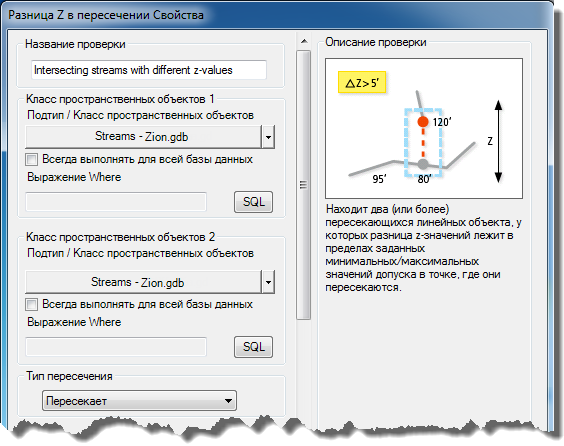
- Щелкните стрелку ниспадающего списка Класс/подтип объекта (Feature Class/Subtype) в области Класс объекта 1 (Feature Class 1) и выберите класс и подтип пространственных объектов, для которых будет запущена проверка.
- Чтобы запустить проверку для целого класса пространственных объектов и сохранить это в настройках, отметьте опцию Всегда запускать для всей базы данных.
- Чтобы запустить проверку для отдельных объектов в классе пространственных объектов, нажмите SQL для создания SQL-запроса.
- Повторите шаги 4–6 в области Класс объектов 2 (Feature Class 2).
- Щелкните стрелку ниспадающего списка Тип пересечения (Type of Intersection) и выберите тип пересечения, который будет использоваться при проверке.
- Перекрещивается (Crosses) — внутренняя часть объекта из класса пространственных объектов 1 в какой-либо точке соприкасается с внутренней частью или границей (в случае с полигоном) объекта из класса пространственных объектов 2.
- Касается (Touches) — часть объекта из класса пространственных объектов 1 соприкасается с границей объекта из класса пространственных объектов 2. Внутренние части объектов не пересекаются.
- Укажите минимальное значение допуска разности высот (в единицах измерения) в текстовом поле Минимум (Minimum).
- Укажите максимальное значение допуска разницы высот (в единицах измерения) в текстовом поле Максимум (Maximum).
- Щелкните стрелку ниспадающего списка Единицы (Units) и выберите единицы измерения, в которых измеряется допуск.
Предлагается два варианта на выбор: единицы страницы и единицы карты. Единицы страницы включают точки, сантиметры, дюймы и миллиметры. Единицы карты включают футы, ярды, мили, морские мили, метры, километры, десятичные градусы и дециметры.
- При необходимости введите описание для результатов проверки в текстовом поле Примечания в области примечаний Reviewer.
- При необходимости щелкните стрелку ниспадающего списка Важность и выберите значение, указывающее на приоритет результатов проверки в области Примечания Reviewer.
Важность указывает на серьезность результата проверки. Диапазон этих значений от 1 до 5, где 1 обозначает высший приоритет, а 5 — низший.
- Нажмите ОК.
- Щелкните кнопку Запустить проверку данных
 на панели инструментов Data Reviewer.
на панели инструментов Data Reviewer.
Откроется диалоговое окно Объекты для проверки.

- Выберите опцию в области Объекты для проверки.
- Выбранный набор – проверка выполняется на объектах, выбранных в данный момент на карте.
- Текущий экстент – проверка выполняется для текущего экстента карты, управляемого масштабом карты.
- Определяющий запрос – проверка выполняется на объектах, отображаемых в соответствии с определяющими запросами, которые были созданы для класса пространственных объектов.
- Вся база данных – проверка выполняется по всем объектам класса пространственных объектов.
- Чтобы выполнить проверку только на объектах, которые были отредактированы в версионной рабочей области, отметьте Только измененные объекты.
- Щелкните ОК.
Проверка выполняется на экстенте, указанном в диалоговом окне Объекты для оценки.
После окончания проверки появляется диалоговое окно результатов Reviewer.
- Вы можете сделать это одним из следующих способов:
- Если вы хотите просмотреть результаты в окне Просмотр объектов, выберите опцию Просмотр результатов.
- Если вы начали сеанс Reviewer и хотите записать результаты в таблицу Reviewer, выберите опцию Записать в таблицу Reviewer.
- Нажмите ОК.